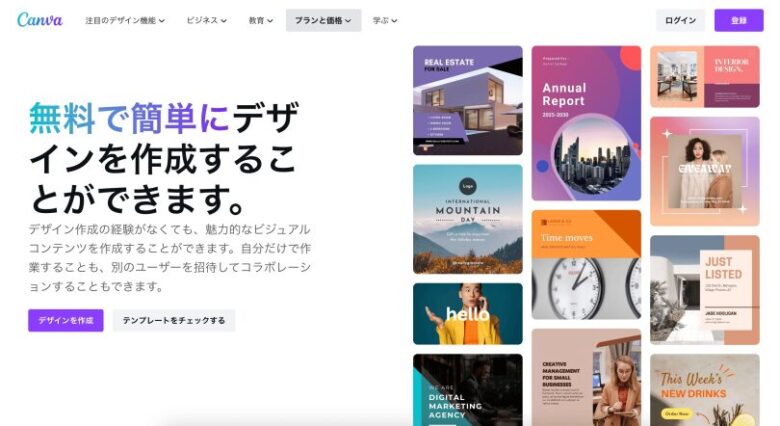- なかなか「いいね」がもらえない・・・
- ぜんぜん「フォロワー」が増えない・・・
- そもそも何をポスト(投稿)したらいいのかわからない・・・
Xをはじめてすぐのアカウントは、がんばって考えて作ったポスト(投稿)に「いいね」「リポスト」されない、「フォロー」もされないからフォロワーも増えないし、無反応。
正直いって、ぜんぜん面白くないですよね?
Xを始めた理由は様々だとしても、フォロワーを増やしたくて頑張っている人は
- 情報発信をして有名になりたい
- 副業やおこづかい稼ぎをしたい
- 自分のビジネス・ブログ・YouTubeのファンを増やしたい
など、各々が目標を持っていると思います。
僕自身も、Xのフォロワーを増やすことで、ブログの読者を増やしたくて、毎日こつこつ活動しています。
おかげさまでフォロワー1万人を達成できました。
「Xでフォロワーを増やす」ことについて、様々な考え方がありますが、僕は「少ないより多いほうがいい」派です。
なので、この記事は、「有名人・著名人のツイートを見るのが目的の人」や、「インフルエンサーを目指してます的なガチ勢」には、あわない内容かもしれません。
「本業のすきま時間に自分のペースでコツコツがんばって、効率よく成果を出したい人」にちょうどよい、という内容で解説していきます。
こんな内容を解説します
- フォロワーを増やすために、まずは何をする必要があるのか?
- どんな設定をすることがフォロワー増加に繋がるのか?
この記事を最後まで読んで行動すると、Xをはじめたばかりの方でも、フォロワーを1,000人増やすために必ず必要な基本設定を習得できるので、最後までついてきて下さいね。
こんな人におすすめ
- Xを始めたばかりで何をしたらいいかわからない人
- Xの基本を学んでアカウントを育てたい人
- Xのフォロワーがなかなか増えないのでヒントがほしい人
この記事を最後まで読むとできるようになること
- Xの初心者を卒業できる
- Xの基本設定の方法を習得できる
- フォロワーを増やす準備ができる

X(旧Twitter)でフォロワーを1,000人増やす7つの準備
今回解説していく「X(旧Twitter)でフォロワーを1,000人増やす7つの準備」は以下のようになります。
7つの準備
- その① 自分のアカウントのジャンルを明確にする
- その② アカウント名(名前+肩書き)を設定する
- その③ ユーザーIDの設定
- その④ アイコンの設定
- その⑤ ヘッダー画像の設定
- その⑥ プロフィールの設定
- その⑦ 固定ポストの設定
設定する順番も大事なので、ひとつずつ順番に解説していきますね。
それでは、「その① 自分のアカウントのジャンルを明確にする」からスタート!!
その① 自分のアカウントのジャンルを明確にする
テーマ:どんなことを発信している人なの?
Xのアカウントを育てるにあたって、一番最初に取り組むことは「自分のアカウントのジャンルを明確にする」ことです。
なぜジャンルを明確にすることが必要なのか?
答えは、自分のアカウントのジャンルが明確になっていないと、この後の基本設定がすすめられないから、です。
これから、名前、肩書、ID、アイコン、プロフィール、ヘッダー、ポストする内容、などを考えて設定していくわけですが、ジャンルが明確になっていないと、設定する内容に一貫性がとれなくなってしまいます。
Xのジャンルって何?
Xでよくあるジャンル
- 例えば、ブログ、子育て、食レポ、ビジネス、副業、アフィリエイト、投資、筋トレ、ダイエット、仮想通貨、NFT、web3、AI画像、などなど。
特定のジャンルを深堀したり、他のジャンルと掛け算していくなど、徐々にオリジナルのアカウントにしていくことを目指しましょう!!
ちなみに、僕のアカウントのジャンルは「ブログ」と「X運用」です。
まずは、自分が何を発信するアカウントなのか?決めましょう。
「うんうん。自分のアカウントのジャンルを明確にするのが大事ってことはわかった。でも、そういわれてもよくわからないよー」と思いませんでしたか?
そう思うのが当たり前です。
まだXを始めたばかりだったり、これからフォロワーを増やしていきたいな、という段階では、そうでしょう。
でも、安心してください。
フォロワーを1,000人増やす準備をこれから始める場合の「自分のアカウントのジャンル」は仮決めでかまいません。
というのも、Xは何回でも設定を変更することができます。
そのため、ここでは「その① 自分のアカウントのジャンルを明確にする」は仮で決めてみて、いったん「その②から⑦まで」を、ひととおり設定してみましょう。
「その②から⑦まで」の設定が終わったら、改めて「その① 自分のアカウントのジャンルを明確にする」から見直してみるのがポイント。試行錯誤のスタートです。
ということで、その②からは具体的なアカウントづくりをしていきます。
フォロワーを増やすことに直結する大事な設定が続くので、がんばっていきましょう!!
その② アカウント名(名前+肩書き)を設定する
テーマ:読み手になるべく優しく「相手目線」
フォロワーが増えてからアカウント名をまったく別のものに変更するのは、リスクがあるので、初期の段階でしっかり考えて設定しましょう
このとき、「名前+肩書き」で設定することが必須なので、それぞれの考え方とポイントを説明していきます。
名前をつける時に気をつけるポイント
名前は、本名でもいいし、オリジナルでもいいし、好きな名前をつけて構いません。
ただし、ここではXでフォロワーを1,000人増やす準備をしているので、いくつかのポイントがあるので、解説していきます。
名前の設定で気をつけるポイント
- だれでも読めること(ひらがな > カタカナ)
- 5文字以内にすること
- 親しみやすい、覚えやすいこと
- 相手が自分の名前の入力をするのが手間ではないこと
- シンプルでわかりやすい名前がベスト
Xで名前を決めて設定した後、あなたが自分の名前をテキスト入力する機会は、おそらくほぼありません。
Xであなたがつけた名前は、あなた以外の相手が、あなたを呼ぶ際にテキスト入力する場合が多い。
なので、名前をつける時に気をつけたいのが「なるべく相手に負担をかけさせないこと」で、これはXを伸ばすのにとっても大事なポイントです。
例えば、あなたのポストを見かけて、何かリプでコメントを残そうと思った時に、「漢字の読みがわからない」とか、「名前が英単語で面倒くさいので、リプはまた今度にしよう」となって機会を逃す可能性があります。
「なるべく相手に負担をかけさせないこと」つまり「相手目線」でみてみることが大事です。
普通にXを楽しむだけなら必要ないことですが「Xでフォロワーを増やす」にはとっても大事な考え方なので覚えておいてくださいね。
\最高度の「相手目線」を理解できる/
では、どんな名前がベストなのでしょうか?これはズバリ「ひらがな で 5文字以内のシンプルな名前」です。

名前:ひらがな で「 さとし 」にしてます
続いて肩書きです。
肩書きをつける時に気をつけるポイント
肩書きはなくてもよいのですが、名前の次に目にされる機会が多いのでつけるに越したことはありません。
肩書きをつける事によって興味をもってもらい、プロフィールを見に来てもらえる可能性を少しでも上げる狙いがあります。
肩書きの書き方
- 名前 @ 肩書
- 名前 | 肩書
この2つがシンプルで見やすいのでおすすめです。
肩書きって何を書けばいい?
- 自分が何者かを一言でいうと?
- 自分が発信する内容を一言でいうと?
- 自分のアカウントを一言でいうと?
こんなイメージで設定してみましょう。
長すぎる肩書はタイムラインですべて表示されずに、文字が途中で切れてしまうので、文字数は「名前+肩書 で12文字~14文字」をおすすめします。
どうしてもおさめきれない時は、伝えたいワードをなるべく最初のほう(左側)にするといいですよ。
名前が長すぎると肩書がほとんど入力できないので、「名前+肩書」の文字数はバランスよく整えましょう。

名前と肩書(例)バランスをとって1行におさめています
「名前+肩書」は、短いとぜんぶ表示されます。
その③ ユーザーIDの設定
テーマ:ユーザーIDも「なるべくシンプル」に

ユーザーIDとは、Xのプロフィール画面の名前の下にある @ から始まる文字のことです。
初期設定のままの場合、ランダムなアルファベット表記で、初心者なのがすぐわかる上に、印象が悪いので、すぐ変更しておきましょう。
ユーザーIDのおすすめってある?
- アカウント名(名前)をローマ字にする
- アカウント名(名前)を想像できるもの
- 自分のブログやお店の名前をローマ字で
他のアカウントが使用済みの場合は設定できません。別のユーザーIDを設定しましょう。
ユーザーIDの豆知識
- 悪質なアカウントは、芸能人や有名人のユーザーIDに数字や文字を少しだけ変えて、本人になりすまして詐欺行為を仕掛けてきたりします。
意図せずに間違えられないよう注意して設定しましょう。
ユーザーIDの変更方法
- メニューを開いて「設定とプライバシー」をクリック
- 「アカウント」をクリック
- 「ユーザー名」をクリック
- ユーザー名を入力「完了」を押す。
以上でユーザーID設定は完了です。
その④ アイコンの設定
テーマ:アイコンはXでのあなたの顔
アイコンは丸い画像で表示されて、Xでのあなたの顔になるので超重要です。
リアルでは見た目の第一印象はとても重要ですよね?
それと一緒で、アイコン次第でフォローされるかどうか決まる場合も多いです。
そういっても、お洒落でカッコいいデザインよりも、パッと見て何かわかりやすいアイコンがおすすめです。
プロフィールなどと繋がりがあるデザインだと、もっとよいですね。
以前は、実写の方が良いと言われていましたが、NFTが流行った影響か?最近は、イラストのほうが人気のようです。
アカウントのジャンルや目的によって決めるのもありです。
僕もいまはNFTの「LLAC」をアイコンにしています。
こちらもCHECK
-

LLAC(Live Like A Cat:猫のように生きる)NFTの買い方を徹底解説|オープンシー
しゅうへいさん・猫森うむ子さん・イケハヤさんのNFT、LLACを2次流通(2次販売)で購入する方法を画像をたっぷり使ってわかりやすく解説します。
続きを見る
オリジナルのアイコンにしたい人は、ココナラでクリエーターさんを探してアイコン作成を依頼してもいいし、いまならAIで画像生成するのもいいですね。
アイコンで気をつけること
- 実写の場合、真顔は怖いので笑顔で撮ろう
- 風景や物の写真は認識されにくいかも!?
- 人や物の画像の使用は著作権に気をつけて
自分が推している有名人や、好きな漫画・アニメの画像をアイコンにしている人をたまに見かけますが、特別な許可を得ていない場合はトラブルを避けるために使わないようにしましょう。
その⑤ ヘッダー画像の設定
テーマ:どんなアカウントかイメージできる
ヘッダー画像とは、プロフィール画面の上部にある横長の画像のことで、設定すると、プロフィール画面の印象が大きく変わります。
ヘッダー画像はプロフィールを読むよりも先に、ぱっと目に入ってくるので、しっかり設定しましょう。
ヘッダー画像の設定のポイント
色だけのヘッダーは初心者やbotアカウントに多く、なかなかフォローされません。
しっかり考えた画像を作成して、設定しましょう。
ヘッダー画像のポイント
- 文字数はなるべく少なく、シンプルにする
- プロフィールの内容を画像やキーワードであらわす
- 発信内容を画像やキーワードであらわす
- ぜんぶ読まなくてもフォローしたくなるデザインがベスト
デザイン以外の部分では、Xの画面の仕様上の問題も考慮が必要です。

例えば「← 戻る」や「🔍検索」が重なる部分は見えなくなるので、気をつけてデザインしましょう。
ヘッダー画像のつくり方
アイコンの作成依頼をされた方は、ヘッダーも同じ方にセットで依頼するといいですね。
自分で作成したい場合は、Canvaで作成するのがおすすめです。
最初は自分でCanvaで作成して、自分のアカウントを試行錯誤して方向性が決まって、アカウントとデザインのイメージが固まってきたら、クリエイターに作成依頼するのもよいですね。
その⑥ プロフィールの設定
テーマ:あなたをフォローするか?最後のプレゼン
ここではプロフィールの設定を解説していきます。
あなたの名前や肩書き、ポストをみて、プロフィールまでやってきた人が「あなたをフォローするか?」最後のプレゼンになります。


どんなことを考えてプロフィールを作るといいのか?ポイントをまとめました。
プロフィール設定のポイント
- 最大160文字をすべて使って書き込みましょう
- 経歴や、いま何に力をいれているか?を手短に
- 有名人やみんなが知っている実績がある人以外、自分語りは控えめに
- 目標を書いておくと共感を得やすい
- 実績の数字があると権威性がだせる
- 絵文字が多いと文章が見えにくいので必要最小限で
- ハッシュタグ(#)の数に注意。0~2個くらいまでがベター
こだわりすぎると書けなくなるので、最初はどんどん書いてみて、まずはプロフィール欄を埋めましょう。
プロフィール欄を埋め終わったら、②名前+肩書 ③ユーザーID ④アイコン、などに一貫性を持たせるように、プロフィール欄を整えます。
プロフィールを整えたら、「X(旧Twitter)でフォロワーを1,000人増やす7つの準備」はひとまず終了です。
正直、プロフィールを突き詰めていくと、ずっと完成することはなく、現在進行形で僕も試行錯誤の最中です。
というのも、発信している内容が少しずつ変化していったり、よい実績がでれば書き足したほうがよいので、定期的に見直して更新していくことになります。
なので、プロフィールの設定ができたら、その後、Xをやってみて、定期的に見直して更新していきましょう。
位置情報とWEBサイト欄も活用しよう

マップ(位置情報)にテキストが入力できます。
あわせてWEBサイト欄は、自分のブログやリンクが掲載できるので、うまく活用しましょう。
あと少しでアカウントの基本設定は完了です。がんばって!!
その⑦ 固定ポストの設定
テーマ:フォローに繋げる渾身のポスト
最後は「固定ポストの設定」について解説します。
固定ポストとは、自分のタイムラインの一番上(プロフィールの下)に固定できるポストのこと。
PC画面では 📌固定されたポスト と表示されます
僕は固定ポストを定期的に変更しています。参考にどうぞ。
固定ポストを設定をしておくと、他の方のポストをリポストした時も、タイムラインの1つ目に必ず自分のポストが見えます。
設置しておくメリットが非常に高いので固定ポストは必ず設定しましょう。
固定ツイートの設定のポイント
プロフィールを補完する役目もできるので、自分の事が良く伝わるツイートを選びましょう。
自己紹介やポストして評判のよかったポストがおすすめです。
よく使われている固定ポストの例
- 自己紹介ツイート 箇条書きや階段型
- こんな方とつながりたい 箇条書き
- ビジネスの目標や夢
- モットーや主義主張
- アピールしたいコンテンツ(ブログ、note、YouTube、など)
同じ固定ポストでしっかりアピールするのもおすすめの固定ポストの活用方法ですが、定期的にアピールしたいコンテンツに変更することで、タイムラインの印象を変える効果もあります。
どの固定ポストがいいか?いろいろ試してみましょう。
固定ポストの設定方法
新しいポスト、もしくは、渾身のポストがあれば、さっそく設定してみましょう。
固定ポストの設定方法
- 好きな固定ツイートの右上のボタンをクリックする
- 「プロフィールに固定表示する」をクリック
- これで固定ツイートの設定は完了です
おつかれさまでした。以上でアカウントの基本設定が終了になります。
その①~⑦までの設定はできましたか?一つ一つしっかり作り込んでいきましょう。
しっくりこなければ何度でも変更できるので、納得がいくまで取り組んでくださいね。
基本設定ができてないと、いくらいいポストをしても、効率よくフォロワーを増やせません。がんばって設定していきましょう!!
基本設定はもうできているよーという方はこちらの記事をご参考にどうぞ!!
【準備中】
Xに関するよくある質問
Xでアンチコメントが来た時どうしたらいい?
X(旧Twitter)でたまにくる面倒なアンチコメント。
最も有効的な対応方法は「見ない」「相手にしない」です。
アンチコメントを書いてくるヤツは「自分は相手にされてない」となると、アンチコメントも止まります。
面倒なアンチの対応は、さっさと「ミュート」か「ブロック」をしてオッケーですよ。
アンチコメントがきたら・・・
- さっさと「ミュート」してアンチのポストが見えないようにする
- しつこいヤツは「ブロック」して関係を断つ
一般の人はこれでオッケーです。
非推奨の対応方法
アンチコメントにあえてコメント返しして、真っ向勝負するXの猛者もいます。
これは今のXのアルゴリズム「交流」と同じなので「インプレッションが爆伸び」します。
つまり、アンチを「インプレッションを稼ぎ」に利用しているんですね。
精神的にもタフじゃないとできないことなので、一般人には無理な対応方法です。真似しないようにしましょう。
X(旧Twitter)でフォロワーを1,000人増やす7つの準備|まとめ
今回は、X(旧Twitter)でフォロワーを1,000人増やす7つの準備、を解説してきました。
こんな人におすすめ
- Xを始めたばかりで何をしたらいいかわからない人
- Xの基本を学んでアカウントを育てたい人
- Xのフォロワーがなかなか増えないのでヒントがほしい人
この記事を最後まで読むとできるようになったこと
- Xの初心者を卒業できた
- Xの基本設定の方法を習得できた
- フォロワーを増やす準備ができた
今回解説してきた「X(旧Twitter)でフォロワーを1,000人増やす7つの準備」は以下のようになります。
7つの準備
各リンクを押すと戻って見直せます
Xをはじめたばかりの人で「その① 自分のアカウントのジャンルを明確にする」を仮で決めた人は、いったん「その②から⑦まで」を、ひととおり設定してみましょう。
「その②から⑦まで」の設定が終わったら、改めて「その① 自分のアカウントのジャンルを明確にする」に戻って見直して、もう一度「その②から⑦まで」をチェックしてみるのがポイント。
Xでフォロワーを増やす試行錯誤のスタートです。お互いがんばってXを育てていきましょう!!
普通にXを楽しむだけなら必要ないことですが「Xでフォロワーを増やす」には、「なるべく相手に負担をかけさせないこと」つまり「相手目線」で発信することが大事です。
SNSを伸ばすのに、とっても大事な考え方なので覚えておいてくださいね。
\最高度の「相手目線」を理解できる/
「人は感情でモノを買う」は、Amazonオーディブルの聴き放題対象作品です。
無料体験できるので、Amazonオーディブルで「相手目線」を学んでみては??
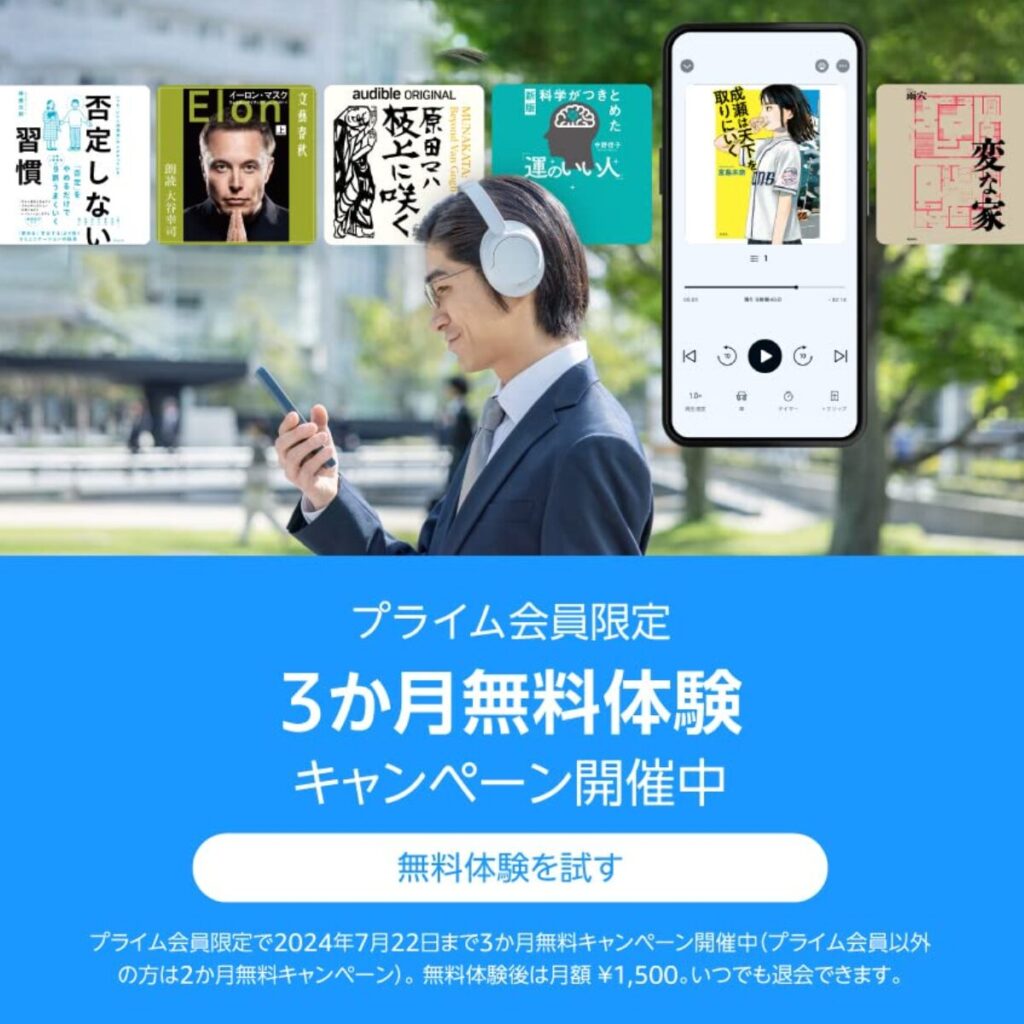
参考になった・お役にたったら
\\ ツイート ・ シェア を お願いします //
でフォロワーを1000人増やす7つの準備|X運用-アイキャッチ.jpg)